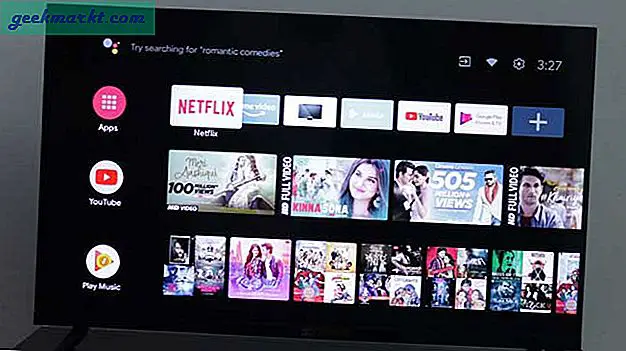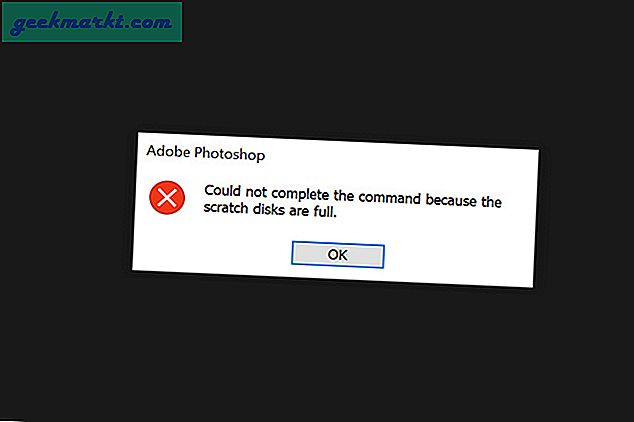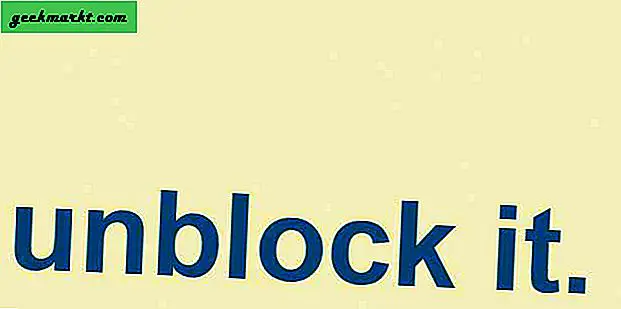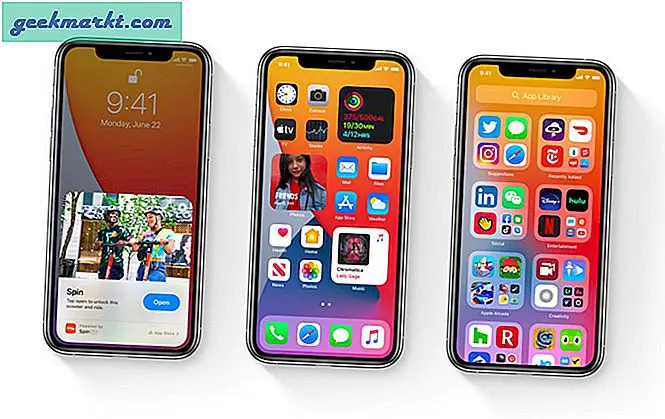İster yemek siparişi veren bir restoranda olun, ister Wi-Fi'ye bağlanmaya çalışan halka açık bir yerde, QR kodlarının kullanımı büyük ölçüde arttı. İPhone’un yerel kamerası QR kodlarını kolayca taramanıza izin verirken, ek özellikleri için hala Google Lens’i kullanıyorum. Öyleyse bugün, Google Lens ile iPhone'da bir QR kodunu nasıl tarayacağınızı ve bunu neden yapmanız gerektiğini görelim.
İPhone'da QR Kodu Nasıl Taranır
Açıkçası, mavi ayda bir QR kodunu taramanız gerekiyorsa, yerel yöntemle daha iyi durumdasınız. Ancak, yerel yöntem yalnızca bağlantıyı taramanıza ve açmanıza izin verir. Google Lens uygulaması ise bu yetenek manifoldlarını genişletiyor. İşte iPhone’un yerel QR tarama özelliğine eklediği birkaç şey.
- Web sitesini açmanıza, URL'yi panoya kopyalamanıza izin verir
- Paylaşma özelliği, onu AirDrop ve diğer uygulamalarla paylaşmanıza olanak tanır
- Galeriden QR kodunu tarayın
- İOS 14 ile kullanışlı widget
Bazı nedenlerden dolayı, QR kodu taranamıyorsa, Google Lens ayrıca bir metin arama özelliğine de sahiptir (metni QR kodu etrafında tarama). Google'da metin arayabilir, tercüme edebilir ve aynı sayfada dinleyebilirsiniz. Örneğin, QR kodunu tarayamazsınız ve etrafındaki metin talimatlar / talimatlar / adlar vb. İçerir.
1. Kamera Uygulaması (Yerel Yöntem)
İPhone ile bir QR kodunu kolayca tarayabilirsiniz. Bunun için üçüncü taraf bir uygulama indirmeye gerek yoktur. Tek yapmanız gereken, telefonunuzdaki Kamera uygulamasını açmak ve QR koduna doğru yönlendirmektir. Başarılı bir şekilde taramak için QR kodunun vizöre uyduğundan emin olun. Şimdi QR koduyla ilgili bağlantıyı açmak için bildirime dokunmanız yeterlidir. İşte bu, kolay değil mi?
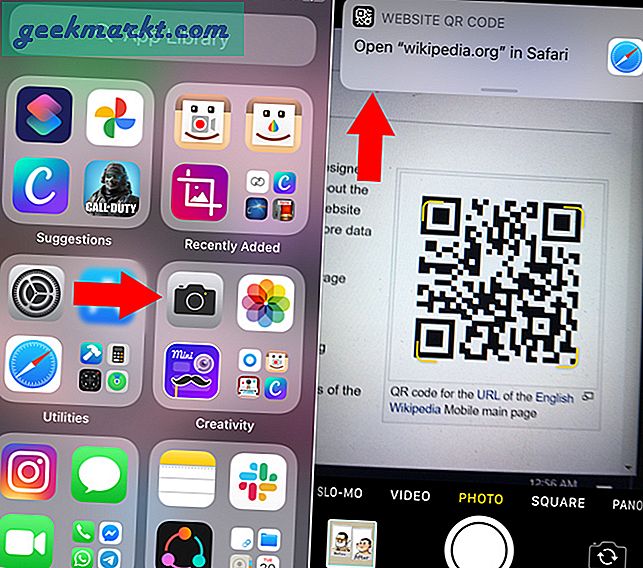
2. Google Arama Uygulaması
İPhone'da Google Lens'i kullanmak için Google Arama uygulamasına ihtiyacınız olacak. Çoğu Android telefonda yerel bir özellik olsa da, App Store'dan indirmeniz gerekir. Nasıl yapıldığını görelim.
1. App Store'a gidin ve Google'ı arayın. Aramak resmi Arama uygulaması ve indirme düğmesine dokunun.

2. Uygulamayı açın ve arama çubuğundaki Lens simgesine dokunun. Şimdi göreceksiniz Google Lens Arka kameranızı tetikleyecek olan sayfa. QR kodunu okumak için, beyaz lens çerçevesini QR koduna doğru çevirin. Bu, iOS'ta elde ettiğinize benzer bir web sitesi açılır penceresini açacaktır. Tarayıcıda açmak için bağlantıya dokunun.
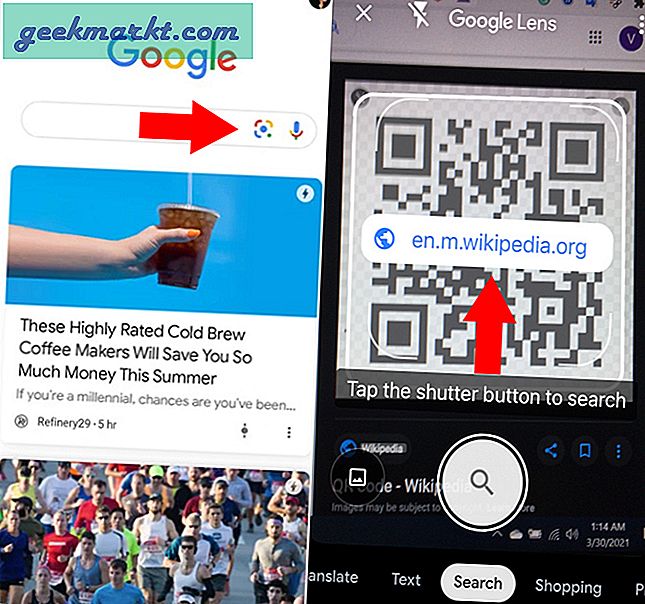
3. Zaten fark etmiş olabilirsiniz Arama seçeneği için deklanşöre dokunun. Deklanşör seçeneğine dokunduğunuzda sadece QR kodu aranmaz, aynı zamanda vizördeki metni de tarar.
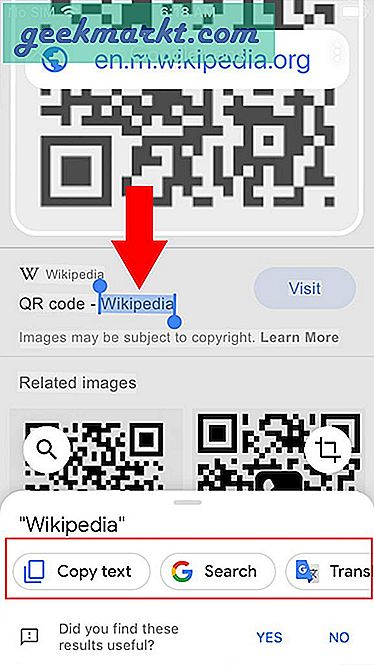
Metni seçmek için kolayca dokunup basılı tutabilirsiniz. Metin seçildikten sonra metni kopyalayabilir, dinleyebilir, Google'da arama yapabilir, çevirebilir vb.
İOS'ta Google Arama Uygulamasını Edinin
Kapanış Açıklamaları: iPhone'da Google Lens ile QR Kodunu Tarayın
Sonuç olarak, QR kodlarını taramak için bir barebone yöntemine ihtiyacınız varsa, iPhone’un yerel yöntemi iyi çalışır. Bununla birlikte, hızlı bir tarama widget'ına ihtiyacınız varsa, fotoğraflarınızdan hem metin hem de QR kodlarını tarayabilme olanağına sahipseniz, Google Arama uygulaması zahmetsizdir.
Ayrıca Oku: İPhone'daki Bir Görüntüden QR Kodu Nasıl Taranır